Например, Sticker Tool для Android предлагает два варианта для финальной стадии создания изображения: сохранить как jpg-изображение (без прозрачного фона) или подключиться к Telegram.
Как в Telegram добавить свои стикеры — инструкция
Чтобы создать собственные стикеры на компьютере, нужно зайти на https: /web.telegram.org/ и войти в свой аккаунт.
| Как я могу купить рекламу на канале Telegram? Telemetr.me, ваше секретное оружие для глубокого анализа. анализ ботов, анализ постов и аудитории. Узнайте, на каких каналах продвигаются каналы ваших конкурентов, насколько эффективна их реклама, а также креативный анализ по постам. Динамика абонентов и другие % данные. Также используйте Telega.in для безопасной массовой рекламы в Telegram. Лучшая биржа с безопасными транзакциями и тысячами каналов. |
Важно: Даже если версия для ПК установлена на вашем компьютере, вам все равно придется создавать собственные наклейки с помощью веб-версии.
Чтобы открыть робота для создания наклеек, перейдите по адресу https: //telegram.me/stickers и нажмите кнопку Launch.
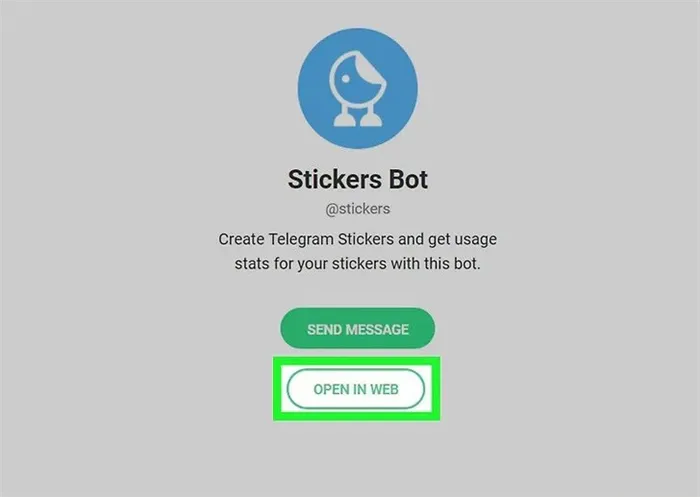
После запуска робот отобразит список всех доступных команд. Чтобы создать новый пакет наклеек, введите / newpack и нажмите Enter.
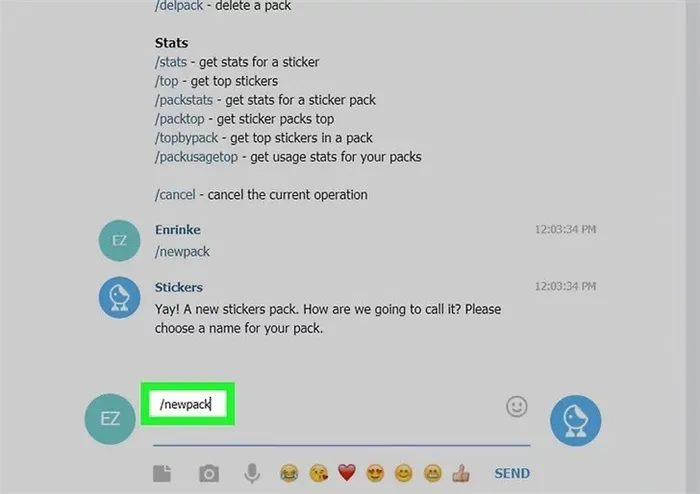
Далее необходимо отправить изображение роботу. Это будет ваша первая наклейка. Выберите изображение и соответствующий эмодзи и нажмите Enter. Используйте алгоритм, чтобы загрузить необходимое количество наклеек. Чтобы использовать наклейки, отправьте роботу команду / publish и введите имя пакета наклеек. [Нажмите кнопку Закрыть. Ваши наклейки готовы.
С помощью бота
Независимо от платформы, будь то ПК, Android или iPhone, стикеры загружаются в Telegram только через официального бота @Stickers. Доступны все функции, необходимые для управления наклейками. Доступными действиями являются
- Создание маски
- Создание стикеров (включая анимацию)
- Добавление, редактирование и удаление стикеров
- Просмотр статистики использования пакетов наклеек и отдельных наклеек
- Удаление набора
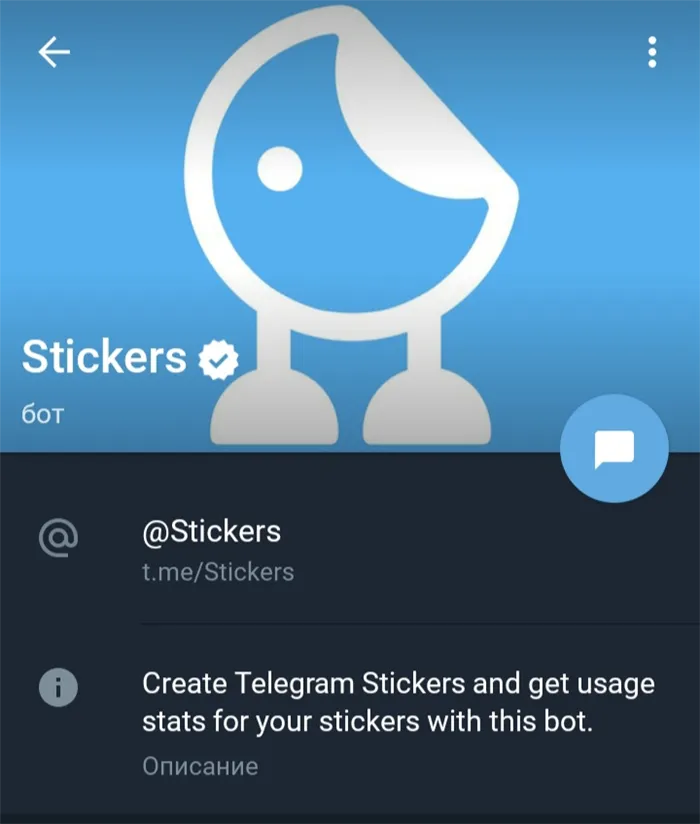
Войдите в приложение Telegram на своем устройстве. Как и на компьютере, стикеры на устройствах Android создаются с помощью специального бота. Введите @Stickers в строке поиска. Запустите бота, выберите / newpack в списке предложенных команд, назовите пакет стикеров и загрузите конечное изображение.
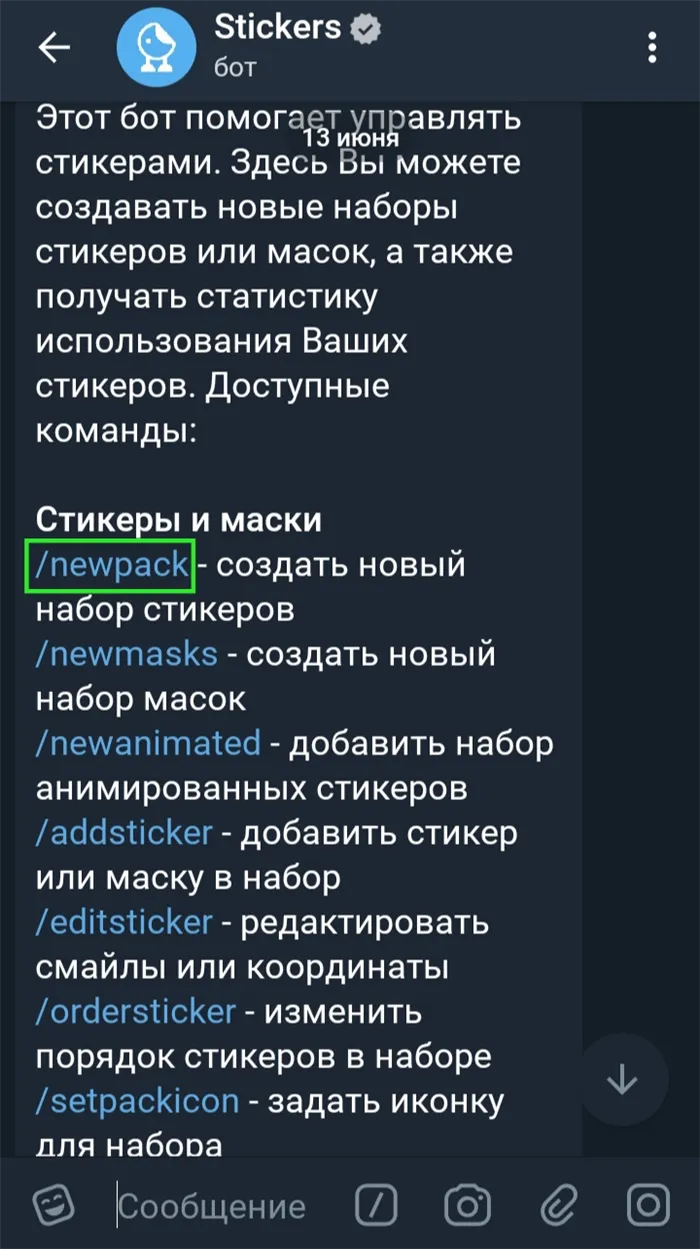
Важно: Вы можете удалить фон и создать штрихи в My Sticker Maker и изменить размер изображения с помощью Photo Resize.
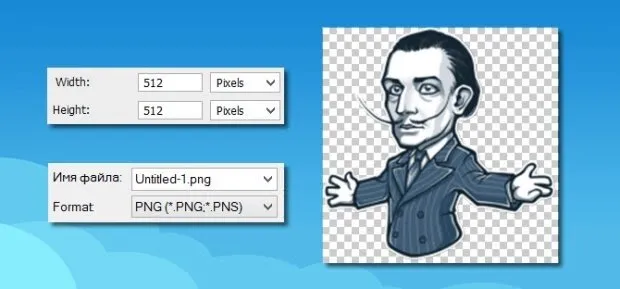
Затем загрузите окончательное изображение в робот и сопоставьте его с эмодзи. Чтобы опубликовать каждый последующий стикер бота, напишите команду /publish.
В онлайн-версии приложения
Процедура идентична компьютерной процедуре, так как возможность добавления наклеек на компьютер доступна только в онлайн-версии. Ссылка https://web.telegram.org/をたどり и, после получения разрешения, ссылка https://telegram.me/stickersを開きます. Затем вам необходимо
- Запуск бота
- Создайте новый набор наклеек
- Выберите название
- Добавьте изображения в соответствии с требованиями
- Выберите соответствующий эмодзи
- Добавьте больше наклеек
- По желанию добавьте несколько изображений
- Создайте публичную ссылку для пакета наклеек
- Опубликовать наклейки
Процедура идентична компьютерной процедуре, так как возможность добавления наклеек на компьютер доступна только в онлайн-версии. Ссылка https://web.telegram.org/をたどり и, после получения разрешения, ссылка https://telegram.me/stickersを開きます. Затем вам необходимо
Требования и рекомендации к стикерам
Общее правило для всех форм наклеек: максимальная ширина наклейки составляет 512 пикселей. Высота может быть любого размера (до 512 пикселей), но лучше всего придерживаться соотношения 1:1: 512 x 512 пикселей. Художники также склонны использовать прозрачные фоны, добавляя белую рамку.
Для статичных (неперемещаемых) наборов наклеек изображения должны быть в формате PNG или WEBP.
Для стикеров подвижных телеграмм они должны быть в формате TGS (сжатый JSON). Важно, чтобы все наклейки в наборе имели одинаковый FPS (кадры в секунду) (30 или 60). Максимальный размер файла составляет 64 КБ. Максимальная продолжительность — 3 секунды.
Для видео-стикеров Telegram файл должен быть в формате WEBM (кодер VP9) и FPS (кадры в секунду) равным 30. Не должно быть аудиопотока. Размер файла — до 256 КБ; продолжительность — до 3 секунд.
У вас также должен быть значок, например, изображение, анимация или видео в том же формате, что и наклейка размером 100 x 100 пикселей. Однако это не является обязательным.
Знакомимся с ботом @Stickers
Бот @Stickers — это официальный бот Telegram, который помогает вам создавать, управлять и отслеживать статистику стикеров.
Откройте приложение Telegram, найдите бота @Stickers и запустите его.
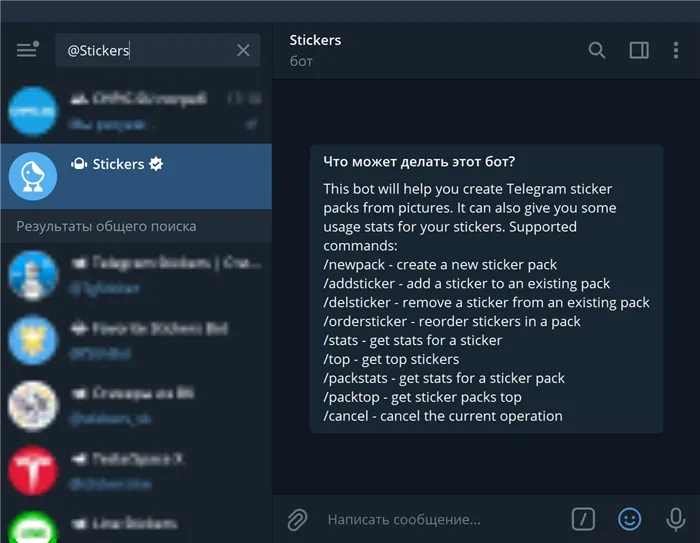
После активации бот отправит сообщение, содержащее полный список команд. Наиболее важными в контексте данной статьи являются.
- /newpack — создание нового набора статических наклеек
- /newanimated — создает новый набор анимированных стикеров
- /newvideo — создает новый набор видеостикеров
- /addsticker- добавить новую наклейку в набор
- / editsticker — редактирование свойств стикеров, особенно эмодзи
- / ordersticker — изменение порядка наклеек в наборе
- / setpackicon — установка иконки (заголовка или наклейки с заголовком) для набора
- /delsticker- удаляет наклейки из набора
- /delpack-удаляет набор
Существует еще несколько команд для отображения статистики по использованию наборов наклеек, которые будут рассмотрены позже.
Создаём набор стикеров Telegram
При создании набора статических наклеек первым параметром является /newpack. new /newanimated и /newvideo создают анимированные или видео стикеры соответственно. Запишите команду в поле сообщения.

Сначала бот попросит вас назвать набор наклеек. Вы можете использовать латиницу, кириллицу, смайлики, другие символы Юникода, ссылку на свой сайт или аккаунт в Telegram, например @chpicsu. Укажите имя «CHPIC.SU demo✌️@chpicsu».
Затем робот попросит вас отправить ему наклейку. Вы можете попытаться отправить все файлы сразу, но в любом случае в набор будет добавлен только первый файл. Не торопитесь и загружайте их по одному.
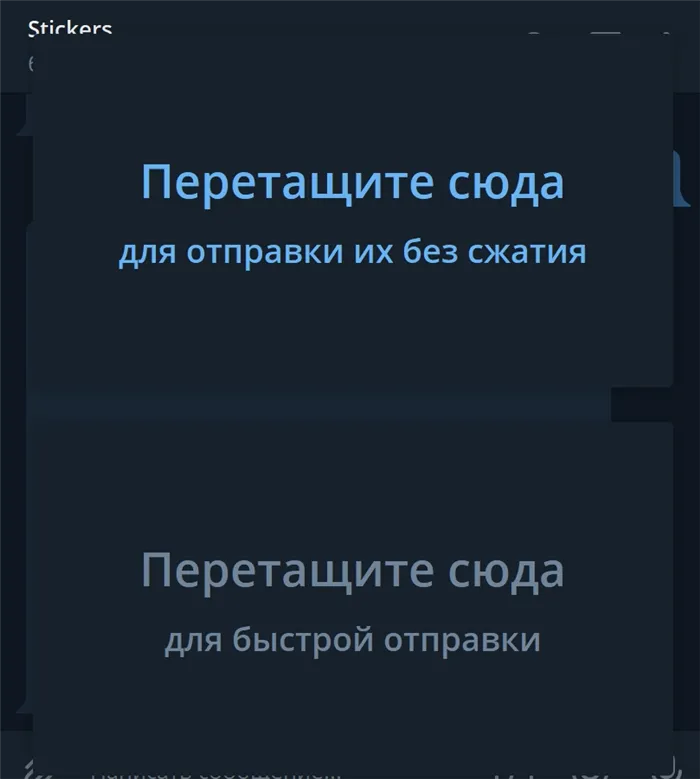
Загрузка статичных стикеров может привести к тому, что робот будет ругать нас фразой «Пожалуйста, прикрепите изображение как файл (без сжатия), а не как фотографию». В настольном приложении Telegram вам не нужно использовать кнопку скрепки. Вместо этого выберите файл стикера в файловом менеджере и перетащите его в поле чата.
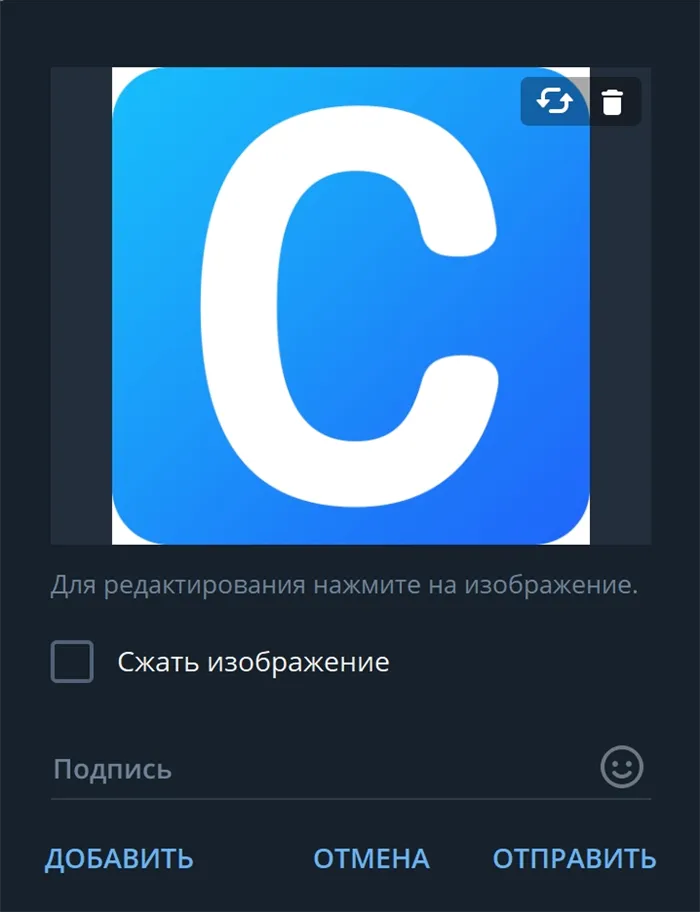
В появившемся стандартном окне загрузки файлов Telegram вы можете отредактировать, сжать и подписать стикер. Однако не все эти функции актуальны для текущей ситуации. Нажмите кнопку Отправить.
Последний шаг — выбрать эмодзи, соответствующий загруженному стикеру. За этот шаг отвечает пользователь. Пользователям не нравится, если эмодзи не совпадает с стикером или если все стикеры в наборе совпадают с одним и тем же эмодзи. Выбор наиболее подходящих эмодзи приведет к тому, что наш набор будет использоваться чаще. Чтобы стикеры было легче найти, эмодзи должны соответствовать друг другу. Когда пользователь набирает эмодзи в поле сообщения, Telegram найдет и покажет соответствующий стикер.
Затем повторите описанные выше действия, чтобы загрузить оставшиеся наклейки.
Когда все наклейки будут загружены, выполните команду /publish. Если вы передумаете публиковать или вводить/отменять набор, вы всегда сможете его запустить. Попробуйте!. Но не держите обиды.
- Загрузите значок набора (обложку). Используйте известные принципы для загрузки файла обложки или введите/пропустите этот шаг. Так поступают 99% создателей. Конечно, это не очень хорошая идея.
- Выберите setid — уникальный идентификатор наклейки, который должен состоять из латинских букв верхнего и нижнего регистра и цифр. Старайтесь использовать наиболее короткую и разборчивую комбинацию букв. Например, определите ‘ChpicSuDemo’.
Это сделает бот https://t.me/addstickers/ChpicSuDemoセットへのリンクを生成します. Щелкните по нему и нажмите кнопку «Добавить наклейку».
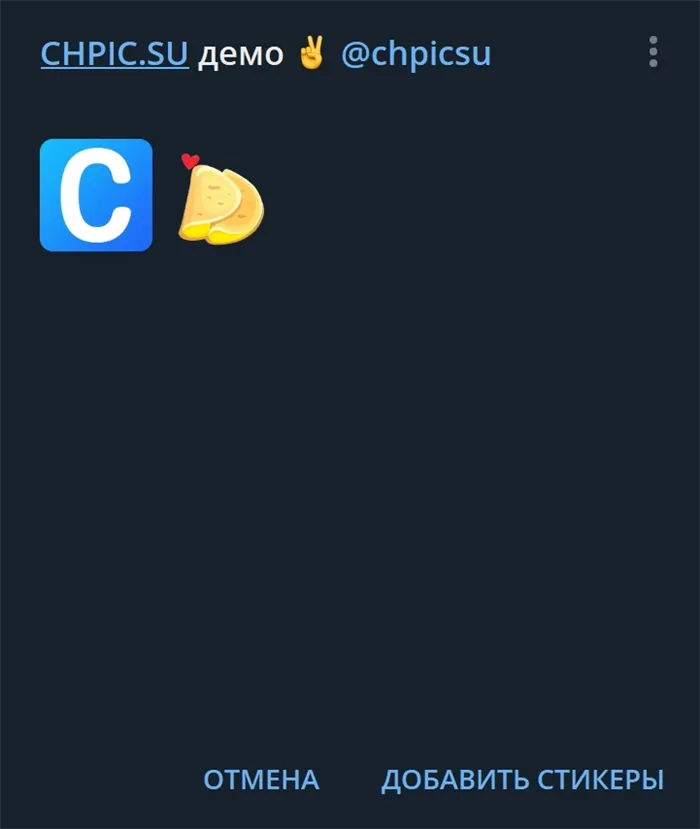
Это не официальный сайт мессенджера Telegram. Это просто коллекция забавных картинок.
Вы можете сделать свои собственные наклейки, но помните о проблемах с авторскими правами, если вы хотите взять изображения из Интернета. Стикеры, содержащие ваши собственные изображения, могут быть удалены разработчиком.
Требования к стикерам Телеграмм
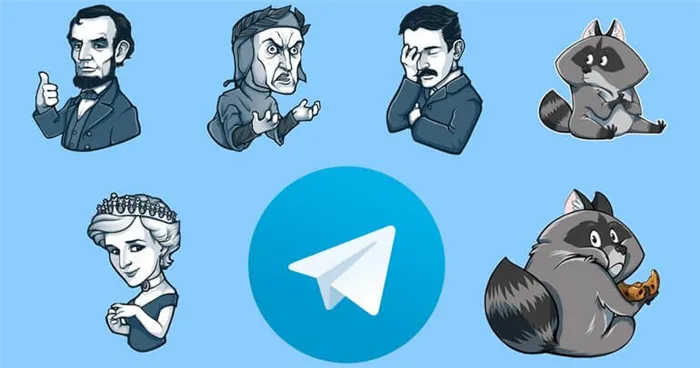
Список основных требований для создания наклеек:.
- Тип файла используемого изображения должен быть PNG. JPEG и даже другие расширения не будут работать, так как они просто не загрузятся.
- Размер загружаемого изображения должен составлять 512 пикселей в длину и ширину.
- Максимальный вес изображения не должен превышать 350 пикселей.
- Основное изображение должно быть размещено на прозрачном или белом фоне с белой рамкой.
Отлично, но эти требования вполне выполнимы и не являются серьезным препятствием для создания ваших собственных лучших наклеек. Давайте шаг за шагом рассмотрим процесс создания.
Как создать стикеры
Вам не нужно быть крутым и продвинутым дизайнером, чтобы создать свой собственный пакет наклеек. Если вы можете работать на уровне пользователя даже с самым простым графическим редактором или можете загрузить программное обеспечение на свой смартфон.
Пошаговые инструкции по созданию набора наклеек:.
- Откройте редактор изображений (достаточно даже простого).
- Установите размер (512 * 512px), установите флажок Прозрачный фон и создайте новый файл.
- Необходимо выбрать персонажа или человека (в качестве исходного файла можно использовать фотографию или собственный дизайн). Все углы и неровности могут быть исправлены с помощью функции «Ластик».
- Затем создайте копию обведенного уровня изображения и переместите ее на новый уровень.
- Используйте опцию Перемещение на панели инструментов, чтобы отцентрировать изображение так, чтобы оно выглядело естественно.
- Используйте опцию «Наложение», чтобы сделать наклейку более эстетичной и трехмерной, регулируя линии контура и толщину тени. Вы также можете добавить текст, используя настройки наложения.
- Выберите формат PNG для сохранения изображения. Важно, чтобы размер изображения не превышал 350 КБ.
Для тех, кто не знаком с графическими редакторами, для смартфонов доступны специальные приложения, такие как Sticker Creator Ads и Sticker Tool. Просто скачайте и установите их из официального магазина. Он имеет интуитивно понятный интерфейс и позволяет быстро и легко создавать изображения.
Другой вариант — заказать наклейки у художников. Если вы думаете, что это будет стоить много денег, вы ошибаетесь. На Kwork вы можете найти отличных художников, которые раскрасят всю упаковку дешевых наклеек.
Загрузка своего пакета стикеров
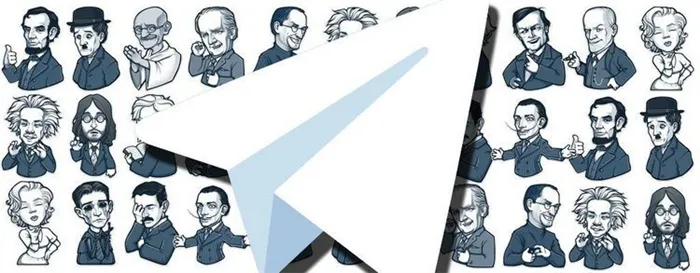
После создания стикеров их нужно загрузить в Telegram. Это делается следующим образом.
- Используйте глобальный поиск, чтобы найти стикеры ботов. Вы также можете найти их в самом мессенджере. Наклейка поможет вам загрузить набор наклеек.
- В диалоговом окне бота отправьте команду/start. Получите сообщение с полным списком команд бота и выберите /newpack для отправки.
- После этого бот предложит выбрать название набора наклеек.
- Затем необходимо загрузить изображение. Бот попросит вас отправить смайлик, соответствующий присланным стикерам. Этот процесс повторяется до тех пор, пока не будет отправлен весь набор.
- Затем отправьте команду/publish, и бот загрузит свой собственный пакет стикеров в Telegram. По желанию можно выбрать значок для набора. Если нет, то в качестве значка выбирается первое изображение.
То, что еще недавно казалось непрактичным — создание собственных наклеек, — теперь вполне обычное дело. Этот процесс не требует специальных знаний, и даже новички могут справиться с этой задачей. Главное — следовать инструкциям. Каждый пользователь может создать свой собственный набор самых крутых стикеров, которые лучше отражают его внутреннее «я» и вкусы всех остальных.
Если вам нравятся наши статьи, поделитесь ими в своих социальных сетях и подпишитесь на обновления нашего блога. Так вы не пропустите много интересного.












